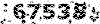پایگاه خبری فناوری اطلاعات(Id: پیشگامان کامپیوتر)
ترفندهای روز.خبرهای ازدنیای تکنولوژی.خبرهایی از دنیای گیمرها.رفع مشکلات شمادرکامپیوتر
پایگاه خبری فناوری اطلاعات(Id: پیشگامان کامپیوتر)
ترفندهای روز.خبرهای ازدنیای تکنولوژی.خبرهایی از دنیای گیمرها.رفع مشکلات شمادرکامپیوتردرباره هارددیسک بیشتر بدانیم!
خرابی هارد دیسکانواع هارد دیسک
چرا هارد دیسک خراب میشود؟
چگونه احتمال شکستن و خرابی هارد دیسک را کاهش دهیم ؟
مزایای هاردهای SATA
سرعت چرخش هارد دیسک
و ...

هارد دیسک در سال 1950 اختراع گردید. هارد دیسک های اولیه شامل دیسک های بزرگ با قطر 20 اینچ ( 50/8 سانتیمتر) بوده و توان ذخیره سازی چندین مگابایت بیشتر را نداشتند. به این نوع دیسک ها در ابتدا " دیسک ثابت " می گفتند. در ادامه به منظور تمایز آنها با فلاپی دیسک ها از واژه " هارد دیسک " استفاده گردید. هارد دیسک ها دارای یک Platter ( صفحه ) به منظور نگهداری محیط مغناطیسی می باشند.
عملکرد یک هارد دیسک مشابه یک نوار کاست بوده و از یک روش یکسان برای ضبط مغناطیسی استفاده می نمایند. هارد دیسک ونوار کاست از امکانات ذخیره سازی مغناطیسی یکسانی نیز استفاده می نمایند.در چنین مواردی می توان بسادگی اطلاعاتی را حذف و یا مجددا" بازنویسی کرد. اطلاعات ذخیره شده بر روی هر یک از رسانه های فوق ، سالیان سال باقی خواهند ماند. علیرغم وجود شباهت های موجود ، رسانه های فوق در مواردی نیز با یکدیگر متفاوت می باشند.
لایه مغناطیسی بر روی یک نوار کاست بر روی یک سطح پلاستیکی نازک توزیع
می گردد. در هارد دیسک لایه مغناطیسی بر روی یک دیسک شیشه ای ویا یک
آلومینیوم اشباح شده قرار خواهد گرفت . در ادامه سطح آنها بخوبی صیقل داده
می شود.
- در نوار کاست برای استفاده از هر یک از آیتم های
ذخیره شده می بایست بصورت ترتیبی ( سرعت معمولی و یا سرعت بالا) در محل
مورد نظر مستقر تا امکان بازیابی ( شنیدن ) آیتم دلخواه فراهم گردد. در
رابطه با هارد دیسک ها می توان بسرعت در هر نقظه دلخواه مستفر و اقدام به
بازیابی ( خواندن و یا نوشتن ) اطلاعات مورد نظر کرد.
-در یک
نوار کاست ، هد مربوط به خواندن / نوشتن می بایست سطح نوار را مستقیما"
لمس نماید. در هارد دیسک هد خواندن و نوشتن در روی دیسک به پرواز در می
آید! ( هرگز آن را لمس نخواهد کرد )
-نوار کاست موجود در ضبط
صوت در هر ثانیه 2 اینچ ( 5/08 سانتیمتر ) جابجا می گردد. گرداننده هارد
دیسک می تواند هد مربوط به هارد دیسک را در هر ثانیه 3000 اینچ به چرخش
در آورد .
- یک هارد دیسک پیشرفته قادر به ذخیره سازی حجم بسیار
بالائی از اطلاعات در فضائی اندک و بازیابی اطلاعات با سرعت بسیار بالا
است . اطلاعات ذخیره شده برروی هارد دیسک در قالب مجموعه ای از فایل ها
ذخیره می گردند. فایل نامی دیگر برای مجموعه ای از بایت ها است که بنوعی در
آنها اطلاعاتی مرتبط به هم ذخیره شده است . زمانیکه برنامه ای اجراء و در
خواست فایلی را داشته باشد، هارد دیسک اطلاعات را بازیابی و آنها برای
استفاده پردازنده ارسال خواهد کرد.
خرابی هارد دیسک
نجات از خرابى هارد دیسک و کارهایی که باید انجام گیرد.
روزی
همچون روزهای قبل، شما کامپیوتر خود را روشن میکنید ولی بجای مشاهده
لوگوی معروف ویندوز هیچ چیز نمیبیند. با خود فکر می کنید که شاید هارد
دیسکتان صدمه دیده است! وحشت زده میشوید . آیا هفتهها است که از کار بیکار
شدهاید یا ساعات اوقات فراغت خود یا حتی شغل خود را از دست دادهاید؟
باید چه کار کنید؟
دقیقا همان کاری را باید انجام دهید که یک خلبان
خبره در موقع مواجه با یک مشکل جدی انجام میدهد: باید به فهرست کارهایی
مراجعه کنید که باید آنها را در مواقع اضطراری انجام دهید، درست عمل کنید و
به موقع اقدام نمایید.
1 – وحشت نکنید، سخت نگیرید، نفس عمیقی
بکشید و آرام باشید. وجود یک صفحه نمایش خالی یا اشکال در راه اندازی
دستگاه همیشه به این معنا نیست که هارد درایو شما صدمه دیده است . هارد
دیسکهای امروزی معمولا نسبت به همه قطعات مهم دیگر کامپیوتر عمر بیشتری
دارند و اجرای برنامه های کمکی سیستم در مواقع غیر ضروری و یا حذف و نصب
مجدد سخت افزار شما بیش از آنکه مفید باشد مضر است .
2 – دستگاه را
مجددا راه اندازی نمایید، کامپیوتر خود را خاموش کرده 10 ثانیه صبر کنید و
سپس دوباره آنرا روشن نمایید. اینکار کامپیوتر را مجددا راه اندازی
مینماید . اینکار برای حل مشکل لازم است .
3 – کنترل بدیهیات :
اگر صفحه نمایش شما همچنان خالی و بدون تصویر است، همه سیمهای برق، کابلها و
کانکتورها را برای اطمینان از اینکه آنها درست وصل شدهاند، کنترل نمایید.
محافظ
افزایش برق خود را کنترل کنید تا اطمینان پیدا کنید که فیوز نپریده یا
بخاطر یک ضربه ولتاژ اشتباه آسیب ندیده باشد. و اطمینان پیدا کنید که
تنظیمات نور و کنتراست مانیتور شما بهم نریخته باشد .
4 – گوش بزنگ
کلیدها باشید: وقتی کامپیوتر شما شروع به کار میکند، باید صدای سرعت
گرفتن فن تامین کننده برق را بشنوید یا (آنرا حس کنید) . همچنین باید صدای
چرخش آرام هارددیسک خود را بشنوید. اگر مشکلی از بابت سخت افزار و جود
نداشته باشد، ممکن است قدرت برق ضعیفی داشته باشید یا حتی اتصال آن شل شده
باشد. جعبه کامپیوتر خود را باز کنید و اطمینان حاصل کنید که همه کابلهای
منبع تغذیه هارد درایو و مادر بوردتان درست وصل شدهاند. (بخاطر داشته
باشید که همیشه قبل از تماس دست با هر قطعه داخلی کامپیوتر خود از یک دستکش
ضد استاتیک یا هر نوع محافظ ضد استاتیک دیگر استفاده کنید.)
اگر قبل از قفل شدن سیستم خود صدای خبر بوق متوالی را شنیدید، تعداد بوقها و همچنین کوتاهی و بلندی صدای آنها را یادداشت کنید.
این
پیام خطای صوتی از BIOS سیستم شما اطلاعاتی را درباره اشکال بوجود آمده
در اختیار شما میگذارد. این مشکل را با سازنده سیستم خود در میان بگذارید
تا آن را شناسایی نماید.
5-
جستجوی کلیدها: وقتی کامپیوتر شما راه اندازی میشود، یک تست Power-on
self را اجرا مینماید که وجود یکسری قطعات اصلی سخت افزار از جمله چیپهای
حافظه، کارتهای ویدیویی و هارد درایوها را تایید مینماید. وقتی نتیجه
کنترل هر قطعه روی مانیتور ظاهر میشود، بدنبال پیامهای خطا بگردید. (فشردن
کلید Pause صفحه نمایش را بمنظور جلوگیری از محو شدن سریع پیامها فریز
مینماید).
همچنین ممکن است وقتی سیستم شما با ابزارهای سطح بالایی
همچون درایو سی دی رام شروع به کار میکند پیامهای تایید یا خطایی را دریافت
کنید. با وجود این، همیشه پیام خطا داده نمیشود.
اگر سیستم شما در هنگام پیکر بندی چنین دستگاه جانبی قفل کند، علت آن فقط بد بیاری است.
اگر
سیستم شما ویندوز را راه اندازی میکند، پس دیسکتان حداقل تا حدی کار
میکند. ویندوز 95و 98 هنوز هم برای Load نمودن درایورهای بعضی از سخت
افزارهای قدیمی از فایلهای auto exec, bat , config.sys در Dos استفاده
مینماید. اگر کامپیوتر شما در هنگام Load کردن این درایورها قفل نماید
باید پس از مشاهده عبارت “Starting windows 9x”” کلید f8 را فشار دهید.
اینکار به شما امکان میدهد تا فایلها را فورا در یک مرحله به اجرا در آورید
و ببنید که در هنگام بروز مشکل چه چیزی را دستگاه Load مینماید.
اگر
بجای پیام “Starting windows 9x”” پیام خطای Boot Disk Failure یا
Operating system not found را دریافت کردید، مفهومش این است که
کامپیوترتان نمیتواند ویندوز را از هاردیسک Load نماید. و این احتمالا
نشان دهنده درایوی میباشد که بطرز بدی آسیب دیده است.
6- راه
اندازی بوسیله یک فلاپی: این فرآیند از هارددرایو صرفنظر کرده و سلامت
کامپیوترتان را تایید میکند. از دیسک راه انداز ویندوز همراه سیستم خود
استفاده نمایید. اگر دیسک راه انداز ندارید، بهتر است قبل از نیاز آن را
بدین طریق ایجاد نمایید: یک فلاپی دیسک خالی را جایگذاری کرده و در برنامه
Control Panel روی Add/Remove Programs را کلیک نمایید و سپس جدول
Startup Disk را انتخاب کرده و روی Create Disk را همانطور که نشان داده
شده کلیک نمایید.
سیستم خود را با دیسک راه انداز داخل درایو فلاپی
مجددا راه اندازی نمایید. اگر سیستم شما عمل راه اندازی را با موفقیت انجام
میدهد و A:\ ظاهر میشود، پس کامپیوترتان خوب کار میکند. همچنین دسترسی
به هارد دیسک خود را با تایپ C: در صفحه DOS و فشردن کلید Enter امتحان
کنید. اگر C:\ را دریافت نمودید، دایرکتوریها را تغییر داده و یک فایل
کوچک را روی فلاپی کپی نمایید.
اگر درست کار میکند، میتوانید عمل
نوشتن بر روی دیسک را انجام دهید و بدانید که دیسکتان هنوز سالم است (بعضی
از دیسکها خیلی زود خراب میشوند.) از فرصت استفاده کنید و از فایلهای مهم
مورد نیاز خود پشتیبان تهیه نمایید و سپس یک برنامه کمکی مخصوص عیب یابی
هارد دیسک مثل Scan Disk را که از دیسک راه انداز قابل اجرا میباشد، اجرا
نمایید یا حتی میتوانید از برنامه Norton Disk Doctor استفاده نمایید.
7
– کنترل تنظیمات CMOS خود: اگر پیام خطایی مبنی بر عبارت “Drive c: not
found" (یا چیز دیگری شبیه به آن) دریافت نمودید، مفهومش این است که
کامپیوتر شما نمیتواند هارد دیسک را شناسایی نماید چون همه تنظیمات CMOS
را از دست داده است و این زمانی اتفاق میافتد که باتری CMOS را وارد
نمایید: وقتی کامپیوترتان راه اندازی میشود، کلید f10, f1, وDelete را
فشار دهید یا هر کلید دیگر کامپیوترتان. (دستورهای همراه این برنامه را نیز
کنترل کنید.) اگر هارددیسک مورد نظر شما لیست نشده است، باید دوباره
تنظیمات دیسک را وارد نمایید. میتوانید اینکار را بطور دستی انجام دهید
(تنظیمات معمولا روی کیس هارد درایو چاپ شده است)، ولی اکثر کامپیوترها با
استفاده از برنامه پیکر بندی خودکار هارد درایو که مخصوص برنامه راه انداز
CMOS میباشد، مجددا این تنظیمات را برای شما وارد میکنند.
اگر
همه این مراحل را طی نمودید ولی هارد درایوتان هنوز کند است پس باید با
متخصصین این زمینه مشورت نمایید. Drive savers , ontrack Data Recovery دو
سرویس مخصوص بازیابی داده هستند که میتوانند داده روی درایو خراب شده را
بازیابی نمایند.
انواع هارد دیسک
دیسک
سخت با هارد دیسک منبع و محل ذخیره تمام برنامه ها و داده هاى موجود درون
یک کامپیوتر است. در حال حاضر دیسک هاى سخت در دو نوع IDE و SATA بیشتر
مورد توجه مصرف کنندگان است.
کابل هاى اتصالى به هارد دیسک هاى IDE شامل
کابل ۴۰ پین دیتا و کابل چهار پین برق مى باشد، اما در دیسک هاى سخت SATA
از کابل هاى برق ۱۵ پین و هفت پین دیتا استفاده مى شود.
یکى از مزایاى
هاردهاى Sata استفاده از کابل هفت پین دیتا است. با استفاده از این کابل،
فضاى داخل کیس خلوت و جریان هوا در کیس راحت تر به گردش درمى آید، همین طور
براى تنظیم دو هارد Sata نیازى به جابه جایى جامپرهاى روى هارد نیست، چون
خود آن ها بنا به شماره پورت Sata تنظیم مى شوند.
هاردهاى IDE داده ها و
اطلاعات را با سرعت ۱۳۳ مگابایت در ثانیه منتقل مى کنند، اما دیسک هاى
Sata اطلاعات را با سرعت ۱۵۰ مگابایت در ثانیه جابه جا مى کنند. البته در
انواع جدید این دیسک (A10) اطلاعات با سرعت سه گیگا بایت در ثانیه منتقل مى
شوند که انقلابى در صنعت هاردیسک مى باشد.
تمام هارد دیسک ها مقدار
فضایى را به عنوان بافز یا حافظه در اختیار دارند تا عملیات و محاسبات
انتقالات، سریع تر و مطمئن تر انجام شود.
هارد دیسک هاى جدید از مقدار
حافظه بیشترى استفاده مى کنند، مانند هارد هشت مگابایتى Sata که بسیار سریع
تر از هاردهاى موجود در بازار است.
در زمان بستن و باز کردن هارد دیسک باید به این نکات توجه کرد:
۱- رعایت کردن جهت قراردادن کابل هاى برق و دیتا توسط نشانه هاى روى کابل
۲-
در زمان روشن بودن چراغ هارد، به هیچ وجه هارد را تکان ندهید، زیرا امکان
دارد که به سطح سخت دیسک صدمه وارد شود که اصطلاحاً به آن بدسکتور گویند
چرا هارد دیسک خراب میشود؟
هاردها
از یک یا چند صفحه گرد که بر روی آنها شیارهای مغناطیسی وجود دارد و
اطلاعات را حمل می نمایند تشکیل شده اند.این اطلاعات ذخیره شده بر روی صفحه
ها توسط هدهای خواندنی/نوشتنی قابل خواندن هستند.این هدها در فاصله بسیار
نزدیک سطح صفحه های چرخان بر روی بالشتکی از هوا که به دلیل سرعت زیاد
دوران صفحه ها ایجاد میشود شناور هستند. خود هدها بر روی صفحه دیسک قابلیت
حرکت دارند و به حرکتی نیم دایره ای که توسط آرمیچر ایجاد میشود و همچنین
دوران خود صفحه میتوانند به تمامی نقاط صفحات دسترسی داشته باشند. معماری
دقیق و ساخت بسیار ظریف این قطعه باعث شده است که صفحه ها بتوانند سرعتی
معادل 5400 یا 7200 و حتی 10000 دور در دقیقه داشته باشند و تمامی این روند
و کارکرد برای خواندن و نوشتن اطلاعات بدون اختلال ادامه داشته باشد. ولی
هارد دیسکها سر انجام از کار میافتند چونکه وسایلی مکانیکی هستند و سرانجام
فرسوده خواهند شد ولی شایع ترین دلیل برای از کار افتادن یک هارد دیسک قبل
از سر آمدن عمر طبیعیش آسیبهای فیزیکی می باشد مثل ضربه خوردن و تکان
خوردن در زمانی که فعالیتی انجام میدهد.منظور از فعال بودن زمانی است که
هدها در حال خواندن یا نوشتن اطلاعات هستند. این لحظه زمانی است که هد به
صفحه بسیار نزدیک است وایجاد تکان یا ضربه باعث تماس با صفحه می گردد و از
اینجا تمامی مشکلات آغاز میشود
به این مشکل Head crash میگویند که
به واسطه برخورد نوک هد با سطح بسیار حساس صفحه چرخان حاوی شیارهای
مغناطیسی دربرگیرنده اطلاعات ایجاد میگردد. این برخورد هم هد خواندنی را
آسیب می زند و هم سطح صفحه را ولی خوشبختانه درایو های امروزی بسیار مقاوم
تر هستند و به خوبی در برابر تکان و ضربه محافظت شده اند. به دلیل اینکه
جریان هوای ایجاد شده بر روی سطح صفحات فاصله هدها را تعیین میکند در هنگام
پایین آمدن سرعت چرخش و توقف صفحات این جریان کمتر شده و فاصله ها نیز
کاهش می یابد به همین دلیل در هاردهای مدرن امروزی در زمان کاهش سرعت و
توقف هارد هدها به قسمتی که امن می باشد حرکت میکنند و از روی صفحات دور
میشوندو هارد دریاو خاموش به سختی دچار مشکل می شود بنابراین از جابجایی
سیستم خود در هنگام روشن بودن به شدت اجتناب کنید.به همین دلیل هم میزان
حفاظت هارد سیستم های لپ تاپ بسیار بیشتر از هاردهای 3.5 اینچی کامپیوترهای
رومیزی می باشد اما با کمی دقت می توانید متوجه شوید که میزان خرابی در
هارد دستگاههای قابل حمل تا چه میزان زیاد می باشد.
موتور الکتریکی که
وظیفه چرخانیدن صفحات را به عهده دارد دلیل دیگراز کار افتادن هاردها می
باشد.این دلیل بیشتر بعد از یک دوره طولانی استفاده ممتد از هارد رخ میدهد.
اصولا به وجود آمدن نقص در موتور محرک و یا خرابی اهرمهای نگهدارنده
(یاتاقان) باعث کاهش کارایی و همچنین رخ دادن ایرادهایی در عمل خواندن و یا
نوشتن که به دلیل کاهش سرعت صفحه ها و یا نبودن در سرعت ایده الی که برای
عمل خواندن یا نوشتن لازم است می گردد
همچنین هارد درایوها دارای
فیلترهای ورودی هوا هستند زیرا برای شناور بودن هدها بر روی صفحات نیازمند
فشار هوای معینی می باشندو ایجاد کوچکترین نقصی در این فیلترها سبب بروز
Head crash و از دست دادن اطلاعات عمده ای در هارد درایو و همچنین خرابی
خود دیسک می شود در مقاله های بعدی به سایر مسائل و مشکلات می پردازیم.
بازیابی اطلاعات و تعمیر هارد دیسک
Iran Hard Disk Drive Clinic به صورت تخصصی در زمینه بازیابی اطلاعات ( DATA RECOVERY ) در خدمت شما مشتر یان گرامی می باشد.
گروه IHDDC با پشتوانه علمی و استفاده از ابزار آلات روز و
کادر مجرب خود میتواند در کمتر از 24 ساعت اطلاعاتی که بنا به دلایل زیر از دست رفته است را بازیابی کند:
1- شناخته نشدن قطعه
2- عدم شناخت درست قطعه(SABRE , CALYPSO , N40P , ARES 64k , ROMULUS)
3- عدم نمایش درست ظرفیت هارد دیسک
4- ایجاد صدای زیاد در هنگام روشن شدن هارد دیسک
5- شناخته نشدن فایل سیستم توسط سیستم عامل
6- format شدن پارتیشن
7- fdisk شدن هارد دیسک و پارتیشن بندی مجدد
8- پاک شدن پارتیشن
9- پاک شدن پوشه یا فایل
10- تخریب توسط ویروس
11- نوسانات برق و مشکلات سخت افزاری
12- وجود بدسکتور در هارد دیسک
13- بازیابی اطلاعات در خرابی هاردهای RAID
14- بازیابی اطلاعات در از بین رفتن اطلاعات RAID
پشتیبانی از فایل سیستم های:
1- FAT12 , FAT16 , FAT32
NTFS -2
LINUX -3
NOVELL -4
MAC -5
پشتیبانی از قطعات:
1- laptop HDD , IDE HDD , SATA HDD
SERVER -2
RAID -3
SCSI -4
MEMORY CARD -5
FLASH MEMORY -6
USB / FIREWIRE DRIVE -7
CD / DVD /FLOPPY -8
MOBILE PHONE -9
STORAGE DEVICE -10
DIGITAL CAMERA -11
تعمیرات هارد دیسک :
1- رفع انواع بدسکتور
2- تعمیر و تعویض برد انواع هارد دیسک
3- رفع کندی هارد دیسک
4- رفع صدای زیاد هارد دیسک
چگونه احتمال شکستن و خرابی هارد دیسک را کاهش دهیم ؟
تمامی
بیمه گذاران مورد شکستگی را جزء گارانتی کالا توسط خودشان نمی پذیرند و
خوشبختانه این مورد در رابطه با هارد دیسک به دلیل داشتن بدنه ی چدنی و یا
آلمینیمی مستحکمی که دارند بسیار نادر رخ می دهد و حفاظت بایستی بیشتر در
مورد اور هیتینگ و لرزش درایو صورت گیرد .
درایو در حالتی که سرعت
صفحه دیسک آن از 5400 دور در دقیقه فراتر می رود بسیار آسیب پذیر میگردد به
خصوص در مورد هارد دیسک های مدرن امروزی که حجم بسیار بالایی از داده ها
در سطح مقطع کوچکی وجود دارند لرزش و ضربه زدن به درگاه ها و محل نصب هارد
در کیس کامپپوتر از بالاترین علل خرابی هارد دیسک ها در اولین ماه
کارکردنشان می باشد .
قرار دادن UPS در مسیر ولتاژ بی ثبات و گرفتن
خروجی از UPS و دادن به سیستم شخصیتان می تواند محافظ خوبی برای سیستم شما
در برابر زیان های شوک های ولتاژی برق شهری باشد .
در مورد لپ تاپ
ها زمانی زمانی که منبع تغذیه توانایی چندانی برای ارائه ولتاژ مورد نیاز
سیستم را ندارد به کاربر پیغام هشداری را می دهد و مدت زمان کوتاهی به
کاربر می دهد تا کاربر کارهای ناتملم خود را به پایان رساند و سیستم را
Shutdown کند در این مواقع می بایستی کاربر به سرعت سیستم را خاموش کند تا
ار آسیب های افت و قطع ولتاژ در مورد هارد دیسک Laptop پیشگیری کند .
مقاله جالب در مورد هارد دیسک
سخت
افزار هارد دیسک بر روی هر کامپیوتر حداقل یک هارد دیسک وجود دارد.برخی از
سیستم ها ممکن است دارای بیش از یک هارد دیسک باشند. هارد دیسک یک محیط
ذخیره سازی دائم برای اطلاعات را فراهم می نماید . اطلاعات دیجتال در
کامییوتر می بایست بگونه ای تبدیل گردند که بتوان آنها را بصورت دائم بر
روی هارد دیسک مغناطیسی ذخیره کرد.
مبانی هارد دیسک
هارد دیسک در سال
1950 اختراع گردید. هارد دیسک های اولیه شامل دیسک های بزرگ با قطر 20
اینچ ( 50/8 سانتیمتر) بوده و توان ذخیره سازی چندین مگابایت بیشتر را
نداشتند. به این نوع دیسک ها در ابتدا " دیسک ثابت " می گفتند. در ادامه
بمنظور تمایز آنها با فلاپی دیسک ها از واژه " هارد دیسک " استفاده گردید.
هارد دیسک ها دارای یک Platter ( صفحه ) بمنظور نگهداری محیط مغناطیسی می
باشند. عملکرد یک هارد دیسک مشابه یک نوار کاست بوده و از یک روش یکسان
برای ضبط مغناطیسی استفاده می نمایند. هارد دیسک ونوار کاست از امکانات
ذخیره سازی مغناطیسی یکسانی نیز استفاده می نمایند.در چنین مواردی می توان
بسادگی اطلاعاتی را حذف و یا مجددا" بازنویسی کرد. اطلاعات ذخیره شده بر
روی هر یک از رسانه های فوق ، سالیان سال باقی خواهند ماند. علیرغم وجود
شباهت های موجود ، رسانه های فوق در مواردی نیز با یکدیگر متفاوت می باشند:
-
لایه مغناطیسی بر روی یک نوار کاست بر روی یک سطح پلاستیکی نازک توزیع می
گردد. در هارد دیسک لایه مغناطیسی بر روی یک دیسک شیشه ای ویا یک آلومینیوم
اشباح شده قرار خواهد گرفت . در ادامه سطح آنها بخوبی صیقل داده می شود.
-
در نوار کاست برای استفاده از هر یک از آیتم های ذخیره شده می بایست بصورت
ترتیبی ( سرعت معمولی و یا سرعت بالا) در محل مورد نظر مستقر تا امکان
بازیابی ( شنیدن ) آیتم دلخواه فراهم گردد. در رابطه با هارد دیسک ها می
توان بسرعت در هر نقظه دلخواه مستفر و اقدام به بازیابی ( خواندن و یا
نوشتن ) اطلاعات مورد نظر کرد.
در یک نوار کاست ، هد مربوط به خواندن /
نوشتن می بایست سطح نوار را مستقیما" لمس نماید. در هارد دیسک هد خواندن و
نوشتن در روی دیسک به پرواز در می آید! ( هرگز آن را لمس نخواهد کرد )
-
نوار کاست موجود در ضبط صوت در هر ثانیه 2 اینچ ( 5/08 سانتیمتر ) جابجا
می گردد. گرداننده هارد دیسک می تواند هد مربوط به هارد دیسک را در هر
ثانیه 3000 اینچ به چرخش در آورد .
یک هارد دیسک پیشرفته قادر به ذخیره
سازی حجم بسیار بالائی از اطلاعات در فضائی اندک و بازیابی اطلاعات با سرعت
بسیار بالا است . اطلاعات ذخیره شده برروی هارد دیسک در قالب مجموعه ای از
فایل ها ذخیره می گردند. فایل نامی دیگر برای مجموعه ای از بایت ها است که
بنوعی در آنها اطلاعاتی مرتبط به هم ذخیره شده است . زمانیکه برنامه ای
اجراء و در خواست فایلی را داشته باشد، هارد دیسک اطلاعات را بازیابی و
آنها برای استفاده پردازنده ارسال خواهد کرد.
برای اندازه گیری کارآئی یک هارد دیسک از دو روش عمده استفاده می گردد:
-
میزان داده (Data rate) . تعداد بایت هائی ارسالی در هر ثانیه برای
پردازنده است . اندازه فوق بین 5 تا 40 مگابایت در هر ثانیه است .
-
زمان جتسجو (Seek Time) . مدت زمان بین درخواست یک فایل توسط پردازنده تا
ارسال اولین بایت فایل مورد نظربرای پردازنده را می گویند.
مزایای هاردهای SATA
اگه
جدیدا اقدام به خرید کامپیوتر کرده باشید و یا اینکه در مورد کامپیوتر بحث
و گفتگویی کرده باشید حتما سریال ATA به گوشتون خورده و بدون استثنا
شنیدید که سرعتش از هاردهای معمولی بیشتره البته اشتباه می کنید چون
هاردهای سریال ATA اطلاعات رو به صورت سریال عبور میدهند و در هر لحظه 1
بیت اطلاعات جابجا میکنند در صورتی که در هاردهای Parallel ATA یا PATA
میزان این جابجایی برابر 16 بیت میباشد
ولی در کل وجود میدان
ومغناطیسی ، نویز زیاد ، مصرف برق بالا و اندازه محدود کابل های PATA باعث
افت سرعت و همچنین داشتن هزینه بالاتری نسبت به هاردهای SATA گردیده است و
تمامی این موارد باعث شده که روز به روز بر استفاده کنندگان هاردهای سریال
اضافه شود
مهمترین هدف طراحی هاردهای SATA جلوگیری از انتقال نویز و
تداخل سیگنالها در هنگام انتقال اطلاعات می باشد برای رسیدن به این هدف در
هردهای SATA از تکنولوژی SCSI استفاده شده است این مسئله باعث گردیده که
اولا بتوان کابلهایی به ارتفاع یک متر به وجود آورد و ثانیا ولتاژ مورد
نیاز برای فرستادن یک سیگنال معادل 25/ ولت می باشد در صورتی که به دلیل
وجود تعداد سیمهای بسیار زیاد در کابلهای PATA و تداخل میدان های مغناطیسی
همواره سیگنالها با نویز همراه بوده که این مسئله در کاهش سرعت اولیه بسیار
موثر می باشد و در ضمن عاملی محدود کننده در اندازه این کابلها به شمار می
آید و نکته دوم اینکه ولتاژ مورد نیاز برای جابجایی هر سیگنال معادل 5 ولت
است که تنها این عامل خود بازار خوبی برای استفاده از هاردهای SATA در
نوت بوکها ایجاد نموده است
دیگر مورد لازم به ذکر اینه که در هاردهای
SATA شما می تونید بدون خاموش کردن سیستم قطعه جدید خودتون رو به کامپیوتر
اضافه کنید به هر صورت تمامی این مسئله باعث شکسته شدن اندازه سرعت هاردها
که سالها 133 مگابایت در ثانیه است گردیده و پیش بینی میشه که این سرعت به
مرز 1 گیگابایت هم برسه
نکاتی که باید در خرید هارد دیسک به آن توجه کرد :
نوع رابط هارد دیسک :
در حالت کلی هارد دیسک های موجود در بازار به دو صورت IDE و SATA به فروش می رسند .
هارد
دیسک های IDE : IDE از قدیمی ترین رابط های موجود در کامپیوتر و آخرین نوع
این رابط UDMA6 است که در حداکثر سرعت انتقالی خود قادر به انتقال 133
مگابایت در ثانیه است .
هارد دیسک های SATA :
این
هارد دیسک های به دو صورت SATA 1 و SATA 2 به بازار روانه شده اند ، از
ویژگی های جالبی که باعث تفاوت ما بین این دو نوع هارد دیسک می شوند
عبارتند از :
1-انتقال بالای سرعت اطلاعات در رابط SATA 2 در مقایسه
با SATA1 که در بیشترین حد این ارتباط قدر به انتقال 300 مگابایت اطلاعات
در ثانیه است .
2- پشتیبانی از ویژگی Hot Change ( تعویض فوری ) که
این امکان را به کامپیوترهای سرور و خانگی می دهد تا بدون خاموش کردن
کامپیوتر بتوان هارد دیسک دستگاه را تعویض کرد .
اما چرا رابط SATA جایگزین IDE شد ؟
در حالت کلی به دلایل متعددی رابط SATA به جای IDE به بازار ارائه شد :
سرعت انتقال اطلاعات بالاتر نسبت به هارد دیسک IDE .
امکان ارتقاع سریع به سرعت های بالاتر با درد سر کمتر مانند ارائه رابط SATA 2 که تا 300 مگابایت اطلاعات را در ثانیه منتقل می کند .
حذف تعداد پین های اضافی برای ارتباط هارد دیسک به مادربورد که باعث نصب آسان تر هارد دیسک روی سیستم می شود .
سرعت چرخش هارد دیسک :
یکی
از عوامل مهم در انتحاب هارد میزان چرخش آن است که می تواند باعث افزایش
قابلیت های هارد دیسک شود اما معمولا سرعت چرخش بیشتر در مورد هارد دیسک
های IDE صادق است زیرا این هارد دیسک های دارای دو سرعت 5400 و 7200 دور
دقیقه هستند که تغییر این سرعت چرخش می تواند باعث کاهش و یا افزایش زمان
دستیابی به اطلاعات و تغییر در سرعت خواندن و نوشتن اطلاعات روی هارد دیسک
شود ، اما در حالت کلی تقریبا تمام هارد دیسک های SATA موجود در بازار
دارای سرعت چرخش 7200 دور در دقیقه هستند و هیچ تفاوتی مابین آنها در میزان
چرخش وجود ندارد .
اما در میان استثنا هم وجود دارد به طور مثال
هارد دیسک های Raptor از شرکت SeaGate با آنکه توسط رابط SATA به مادربورد
متصل می شود دارای سرعت چرخش در حدود 10 هزار دور در دقیقه است که می تواند
کارایی در حد یک هارد دیسک SCSI داشته باشد .
مقدار حجم Buffer در هارد دیسک :
بعد
از سرعت چرخش هارد دیسک یکی از مهمترین نکاتی که باید در خرید هارد به آن
توجه کرد میزان Buffer در هارد دیسک است ، در حالت کلی Buffer به حافظه ای
در هارد دیسک اطلاق می شود که هارد دیسک قادر است اطلاعات ضروری را در آن
ذخیره کند و در مدت زمانی اندک آن را در خود ذخیره و یا آن را به حافظه
منتقل کند پس هر چه قدر میزان این حافظه بیشتر باشد هارد دیسک قادر خواهد
بود اطلاعات بیشتری را در زمان کمتر به حافظه انتقال و یا روی دیسک ثبت کند
که این عامل باعث افزایش کارایی هارد دیسک به میزان چشمگیری می شود . در
حالت کلی میزان بافر در هارد دیسک بسته به نوع هارد دیسک تغییر می کند که
این مقدار در هارد دیسک های IDE به دو مقدار 2 و 8 مگابایت است اما در هارد
دیسک های SATA با حجم های 80 و 120 و 20 با مقدار بافر 8 مگابایت است و در
صورت افزایش حجم تا بیش از 250 گیگابایت ، مقدار بافر به 16 مگابایت
افزایش می یابد که این عامل باعث جلوگیری از کاهش کارآیی هارد دیسک در حجم
های بالا می شود .
مقدار ظرفیت هارد دیسک :
در
مجموع میزان ظرفیت هارد دیسک یک گزینه ای انتخابی برای کاربران در خرید
هارد دیسک محسوب می شود و قانون خاصی برای خرید یک حجم ثابت از هارد دیسک
وجود ندارد اما گزینه ای که در این میان وجود دارد تعداد هارد دیسک هایی که
برای ایجاد یک حجم مشخص از ظرفیت روی سیستم نصب می شود ، است . به طور
مثال اگر به جای خرید یک هارد دیسک 200 گیگابایت شما اقدام به خرید دو هارد
دیسک 80 و 120 گیگابایت کنید در عمل از کارآیی بالاتری نسبت به یک هارد
دیسک برخوردار خواهد بود . شاید بپرسید علت این امر چیست ؟
در حالت
کلی استفاده از دو هارد دیسک این امکان را به وجود می آورد که شما حافظه
مجازی سیستم عامل خود را روی هارد دیسکی که ویندوز روی آن نصب نشده است
تنظیم کنید که این عامل باعث افزایش کارآیی سیستم در محیط ویندوز در هنگام
پردازش های سنگین خواهد شد . همچنین از طرفی ، استفاده از دو هارد دیسک این
امکان را به شما می دهد که تا در صورت استفاده از اطلاعات یک هارد دیسک و
یا فعالیت با آن به راحتی به اطلاعات موجود روی هارد دیسک دیگر دست پیدا
کنید که این عامل باعث افزایش کارآیی سیستم می شود و شاید بتوان گفت یکی از
دلایلی که روی سیستم های حرفه ای مانند Dell ، دو یا چند هارد دیسک با حجم
های مختلف نصب می شود این موضوع است .
میزان صدا و گرما هارد دیسک گزینه برای حرفه ای ها :
این
فاکتور به عنوان یک گزینه تخصصی در خرید هارد دیسک شناخته می شود که
بسیاری از کاربران توجه ای به آن نمی کنند ، در حالت کلی یک کاربر عادی فقط
به ویژگی های کلی هارد دیسک توجه می کند اما شرکت های فروشنده PC در دنیا
به فاکتور های مهمی مانند میزان صدا و گرمای تولیدی توسط هارد دیسک توجه می
کنند زیرا در صورت ایجاد گرمای زیاد توسط هارد دیسک ، این گرما به طور غیر
مستقیم باعث کاهش کارآیی هارد دیسک می شود که در بسیاری از موارد ، علت
توسط کاربر قابل تشخیص نیست . همچنین صدای تولیدی توسط هارد دیسک یکی از
گزینه های مهم در انتخاب هارد برای حرفه ای ها محسوب می شود زیرا سیستم ها
به علت عدم وجود فن اضافی برای خنک کردن و استفاده از سیستم های خنک کننده
آبی دارای محیطی آرام هستند و پس انتخاب یک هارد دیسک مناسب با صدای کم
تاثیر به سزایی در هنگام کار با این سیستم ها در هنگام نیمه شب دارید .